Debian 10 Buster Nasıl İndirilir ve Kurulur

Debian 10 Buster veya 11, 9 veya 8'i Kurma, çok önemli değil. Bir sunucunun oluşturulmasının işletim sisteminin kurulumuyla başlaması önemlidir. Debian'ı Kurmak bir PC, dizüstü bilgisayar veya tam teşekküllü sunucu ekipmanı üzerinde gerçekleştirilebilir. Linux sistemlerinin sunucuları yönetmek için tasarlandığını anlamak önemlidir. Bu nedenle, bir Debian dağıtımı kurmak en önemli önceliktir. Daha önceki eğitimlerde debian 8.5 jessie ve debian 9.1 streç kurulumundan bahsetmiştim, kurulum adımları değişmedi. Hala aynı adımları uygulamamız gerekiyor.
Debian hala önemli bir Linux dağıtımıdır. Sistem eski ve talep görüyor, Debian dağıtımının diğer Linux sistemlerinden farklı olarak en güvenli ve güvenli olduğuna inanılıyor. Ancak bu dağıtım için geliştirici desteği birkaç yıl içinde sona erecek.
Artırılmış kararlılık Debian'da sevdiğim en önemli faktör.
26 Mart 2022'de yayınlanan yeni güncellenmiş sürüm Debian 10 buster
. Dağıtım birçok sistem güvenlik düzeltmesine sahiptir. Daha sıkı OpenSSL imza doğrulama algoritmaları.
Paketlerde ve bileşenlerde çok sayıda mevcut hata düzeltildi, işte küçük bir özet: apache-log4j1.2, apache-log4j2, atftp, temel dosyalar, boncuklar, btrbk, kargo-mozilla, chrony, cimg, clamav, bardaklar, debian-yükleyici, debian-yükleyici-netboot-images, detoks, evrim-verileri -server, inux-signed-amd64, linux-signed-arm64, linux-signed-i386, llvm-toolchain-11, vb.
Güncellenmiş sistem güvenlik paketleri, işte bunlardan bazıları: samba, apache2, neutron, wordpress, tomcat9, squashfs-tools, php7.3, bind9, postgresql-11, libxml-security-java, apache-log4j2, xorg-server, spip, djvulibre, debian-edu-config, h2database , linux-signed-amd64, linux-signed-arm64, linux-signed-i386, tryton-server, vb.
Yararsız paketler kaldırıldı: açısal-maven-eklentisi ve minify-maven-eklentisi.
Bu kılavuzda size Debian 10'u nasıl kuracağınızı göstereceğim buster
bir bilgisayarda, dizüstü bilgisayarda veya sunucu ekipmanında. Sunucu için yazılımın sonraki yapılandırması ve kurulumu için.
Makalenin içeriği:
- Debian 10 İşletim Sistemini Kurmaya Hazırlanma
- Bir ISO görüntüsünü ortama yazma
- Debian 10'u flash sürücüden yükleme
- Sistem dili önceliği
- konum parametresi
- Klavye düzeni ve dil değiştirme tuş kombinasyonu
- Ağ ayarlarını yapılandırma
- Süper kullanıcı kökünün ayarlanması
- Standart bir kullanıcı hesabı oluşturma
- Disk bölümleme
- Disk bölümlemeyi tamamlama
- Temel sistem kurulumu
- GRUB önyükleyicisini yükleme
- Çözüm
Debian 10 İşletim Sistemini Kurmaya Hazırlanma
Bu noktada, her zamanki gibi resmi debian.org web sitesini ziyaret etmemiz gerekiyor. Burada ilgilendiğimiz sürümü ve indirilecek görüntünün mimarisini seçiyoruz. Mevcut dağıtım görüntüsünü aşağıdaki şekillerde indirebilirsiniz: CD veya DVD, ISO görüntüsü, ağ indirme ve Life yükleme.
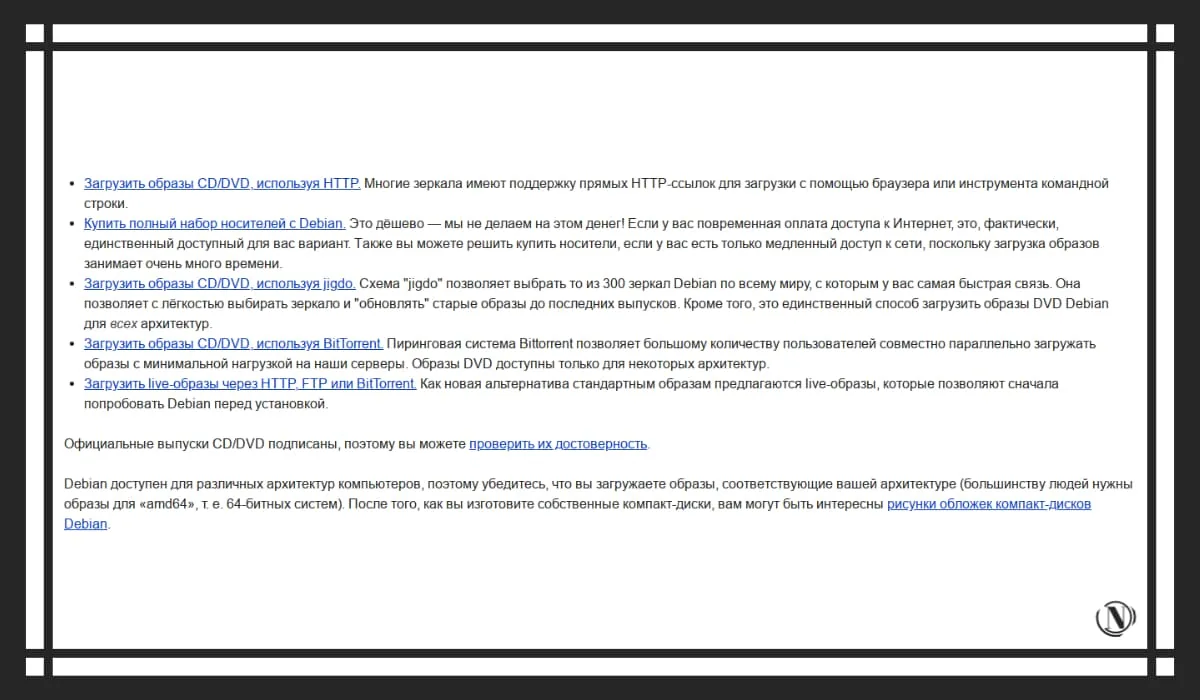
Güncellenen dağıtım artık resmi sitenin ana sayfasından indirilemez. Bugün sürümler bölümünde (diğer sürümler) bulunabilir, sunulanlardan ihtiyacınız olan dağıtım kitinin kararlı sürümünü seçin, işte ilk üçü:
- Debian 11 (hedef noktası) - (kararlı);
- Debian 10 (buster) - (eski kararlı);
- Debian 9 (uzatılmış) - (eski eski kararlı), LTS destekli.
Aşağıdaki resme bakın:
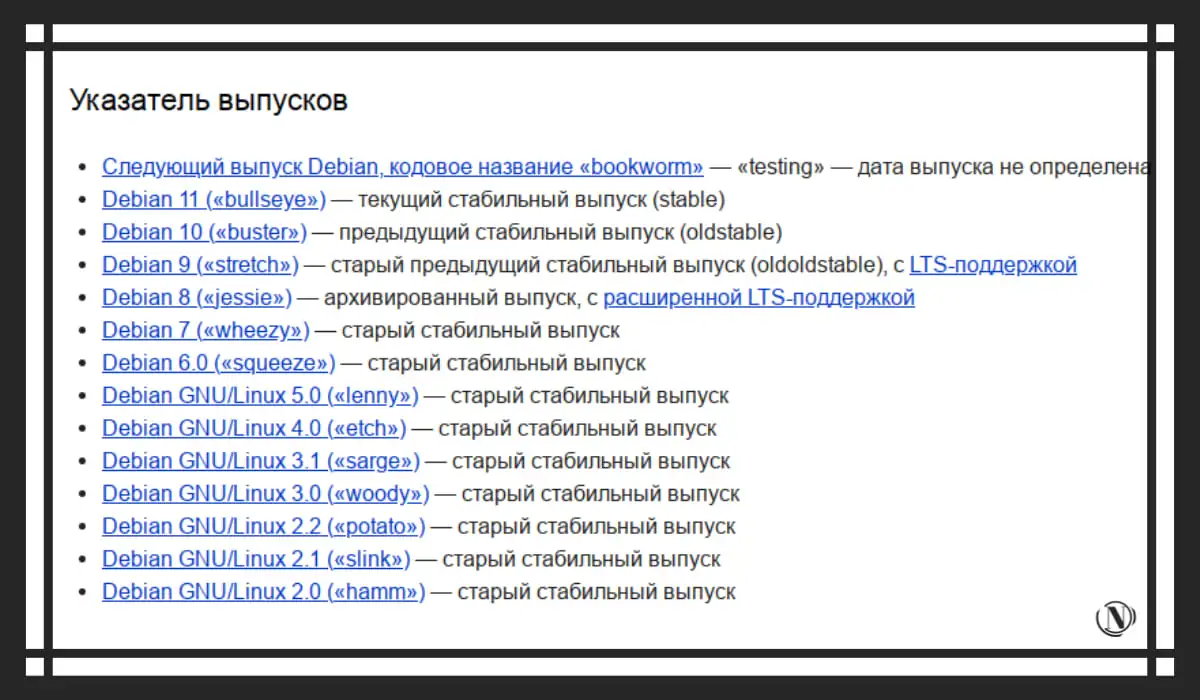
Daha fazla bilgiye ihtiyacınız varsa, sitede ayrıntılı bir kılavuz bulunmaktadır. Tüm sistem kurulum süreci için terminolojiyi ve seçenekleri açıklar. Sorun şu ki, tüm içeriği incelemeniz oldukça fazla zaman alacak.
Böylece herkes okudu ve baktı. Beğendiğiniz görseli seçin ve indirin. Şimdi görüntüyü medyaya yazmamız gerekiyor.
Debian 10 Iso Görüntüsünü Yazma buster
medyaya
Günümüzde medyaya görüntü yazmanın en popüler yolu bir flash sürücüdür. Bir ISO görüntüsünü yakmak için size uygun olan herhangi bir programı kullanabilirsiniz. Bir ISO görüntüsünü bir USB flash sürücüye yazmak için mevcut program seçenekleri vardır:
- Ağ önyüklemesini kaldırın.
- Etcher.
- Rufus.
- Win32DiskImager.
Bu, Windows için İnternetteki popüler ücretsiz programların bir listesidir. Hepsinin kullanımı kolaydır ve bir flash sürücüye bir Debian 10 dağıtım görüntüsü yazmak için ihtiyacımız olan araçlara sahiptir. Her zaman olduğu gibi, yüklenecek takılı bir Debian görüntüsüyle önyüklenebilir bir USB oluşturmak için Rufus kullanmayı tercih ediyorum. Aşağıdaki resme bakın:
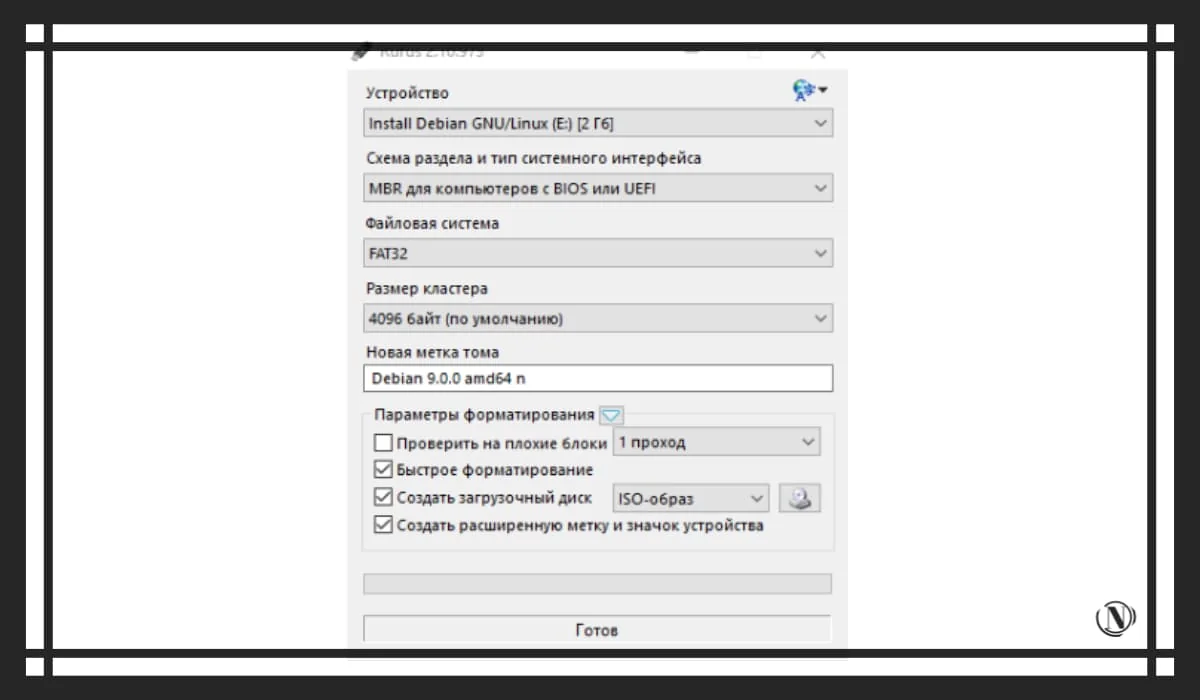
Debian 10 ISO görüntüsünü bir flash sürücüye başarıyla yükledikten sonra. BIOS'ta bazı değişiklikler yapmanız gerekiyor, bensiz de yapabileceğinizi düşünüyorum. Göreviniz, indirmeyi bir USB flash sürücüden önyüklemeye geçirmektir "disket çizimi". Ardından, Debian 10'u bir flash sürücüden yüklemenin bir sonraki adımına geçiyoruz.
Debian 10'u flash sürücüden yükleme
Sistemin kurulum görüntüsünü indirdikten sonra kurulum arayüzü seçim penceresini göreceksiniz. Burada sonraki Debian kurulum işlemi için arayüzü seçebilirsiniz. Konsol (Kurulum) ve (Grafik Kurulum) yükleyici olmak üzere iki seçenek sunulmaktadır. Her zaman olduğu gibi, grafiksel bir arayüze kurmayı uygun buluyorum. Bu nedenle, kurulum yöntemini seçiyoruz: Grafik Kurulumu yapın ve enter tuşuna basın
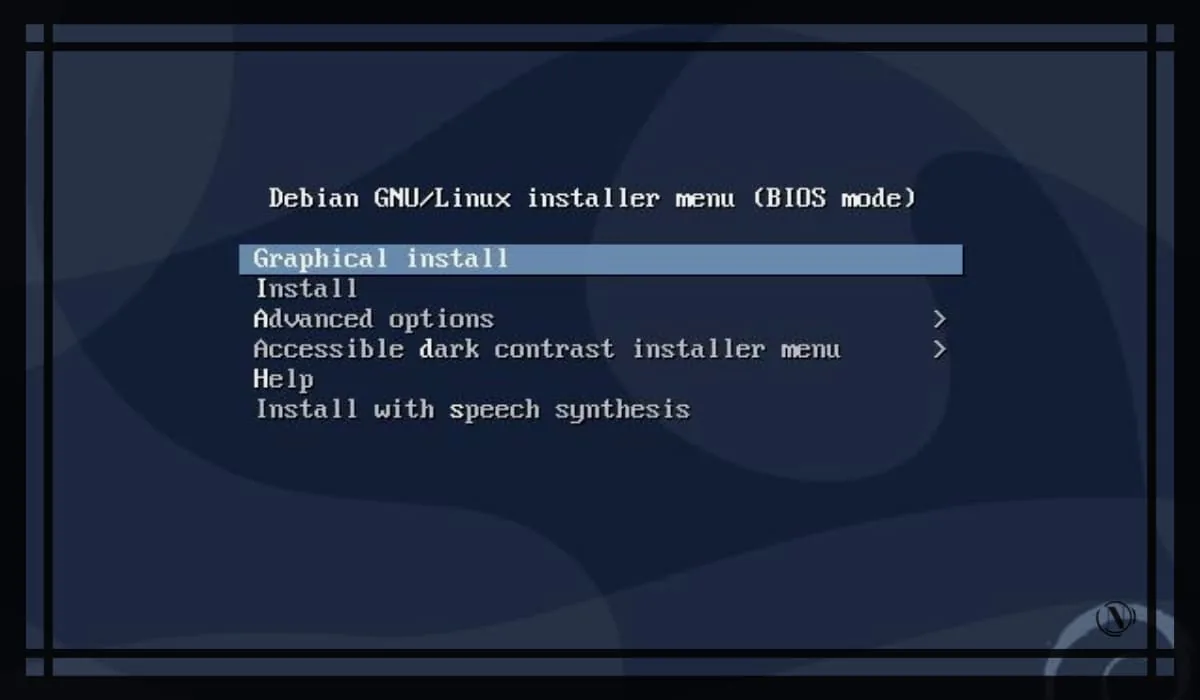
Bundan sonra, ilk ayarlar aşağıdakileri takip edecektir:
Debian 10 Sistem Tercih Dili
Kurulumun bu aşamasında, kurulum işleminin gerçekleştirileceği istediğiniz dili seçmeniz gerekir. Bazıları uygun olduğu için bazıları İngilizce'yi, bazıları Rusça'yı tercih ediyor. Ana dili Rusçamı seçiyorum, tercih ettiğim dili seçtikten sonra "Devam Et" butonuna tıklayın. Aşağıdaki resme bakın:
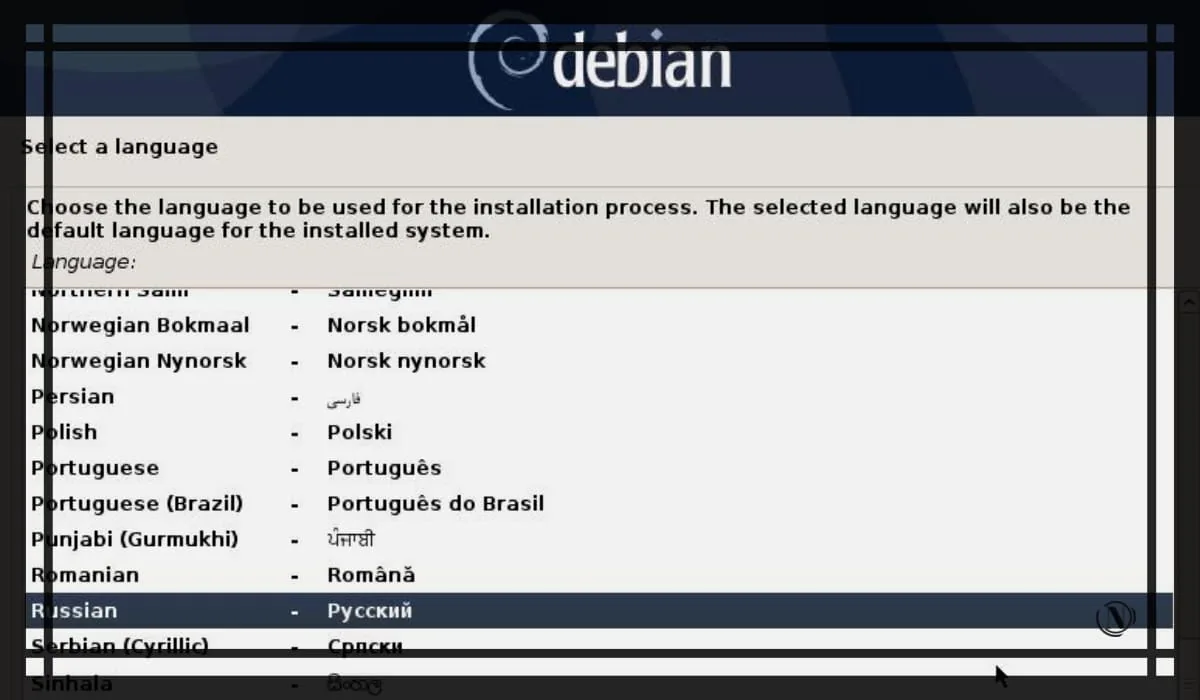
konum parametresi
Bu aşamada kurulum yerini seçmeniz gerekmektedir. Bu adım, sunucunuzdaki saat dilimini ayarlamak için önemlidir. Debian OS'nin müteakip doğru çalışması için. Bizim durumumuzda, "Rusya Federasyonu"nu seçin ve "Devam"a tıklayın. Aşağıdaki resme bakın:
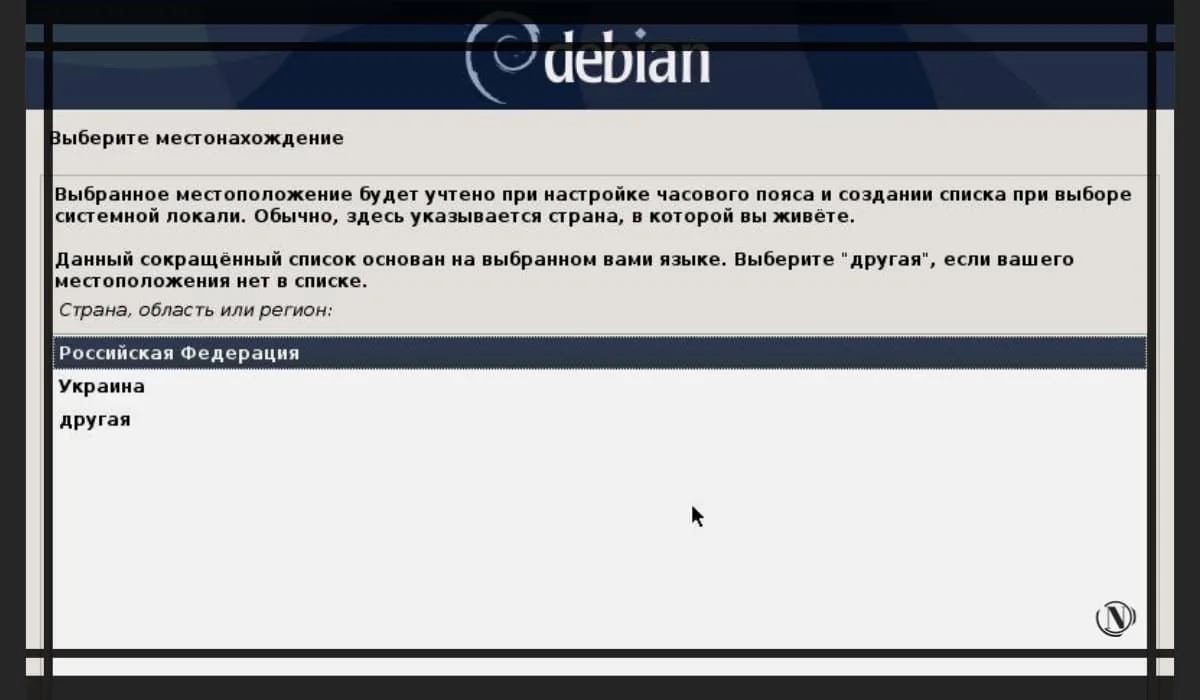
Klavye düzeni ve dil değiştirme tuş kombinasyonu
Bu aşamada, istediğiniz klavye düzeni dilini seçin. Bu nedenle bizim için öncelikli dil "Rusça" dır. İstediğinizi seçin ve "Devam" düğmesine tıklayın. Aşağıdaki resimlere bakın:
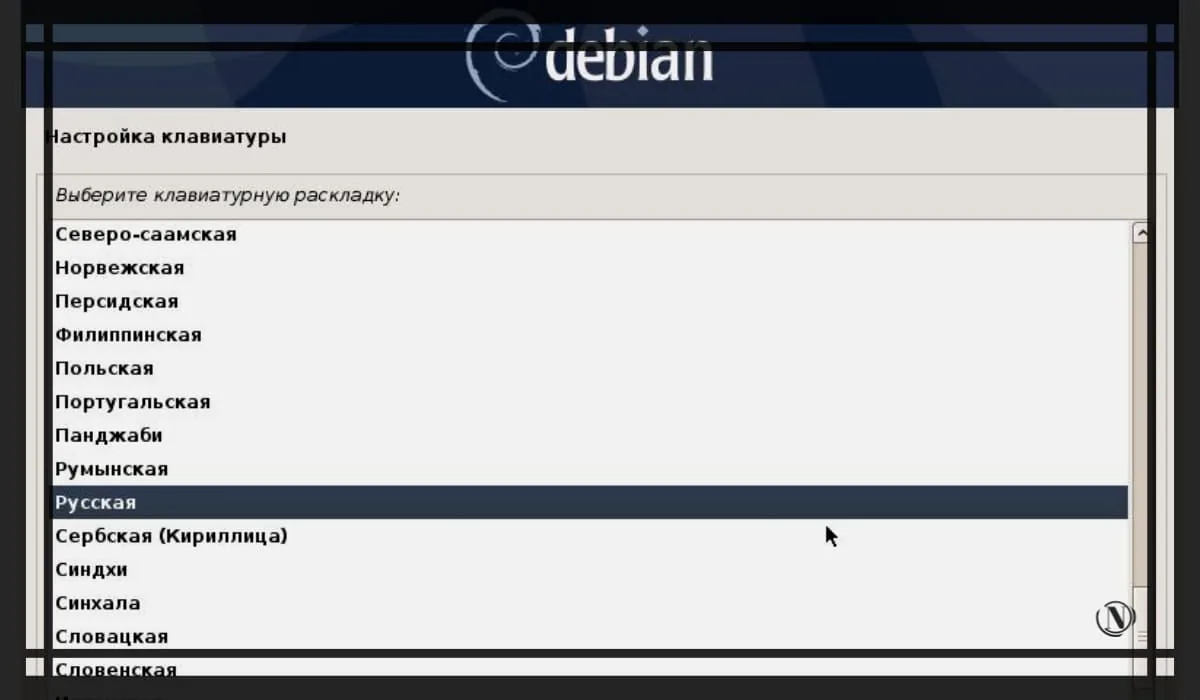
Sırada klavye kısayolu ayarı var, bu klavyeyi diller arasında değiştirmek için gereklidir. Varsayılan "Alt + Shift" dir, olduğu gibi bırakın ve "Devam" düğmesine tıklayın.

Kurulum için diskten (ISO görüntüsü) ek bileşenler indirme işleminin tamamlanmasını bekliyoruz.
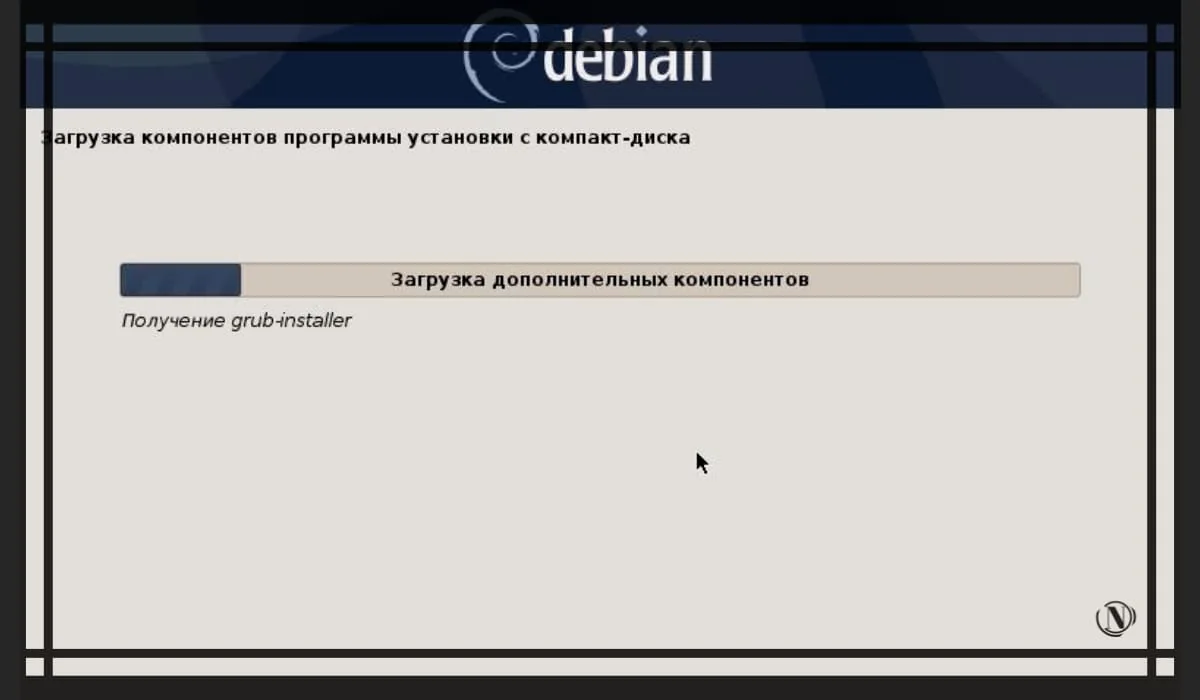
Debian 10 ağ ayarlarını yapılandırma
CD'den sistem bileşenlerini yükleme işlemi tamamlandıktan sonra. IPv6'yı otomatik olarak yapılandırmak için bir girişimde bulunulmalıdır. Görünen pencerede, tanınan bir ağ arayüzü seçin ve Devam'a tıklayın. Aşağıdaki resme bakın:

Bir sonraki adım, sunucu adını girmektir (burada alan adını belirtmeniz gerekir). Bir alan adınız yoksa, otomatik oluşturulan alandan ayrılın ve "Devam Et" düğmesini tıklayın. Aşağıdaki resme bakın:
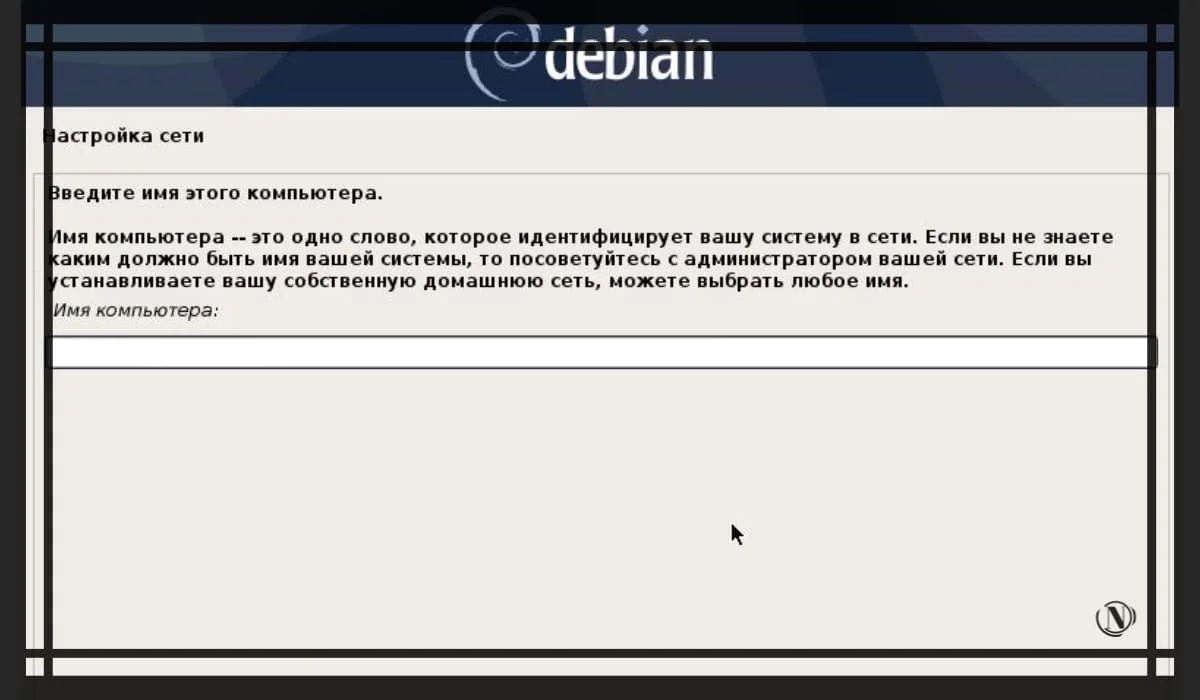
Bir ağ etki alanınız yoksa sonraki pencerede etki alanı adını girin (bu alanı boş bırakın). Bazı durumlarda, kurulum etki alanını otomatik olarak algılayabilir, eylemi takip edin ve "Devam Et" düğmesini tıklayın.
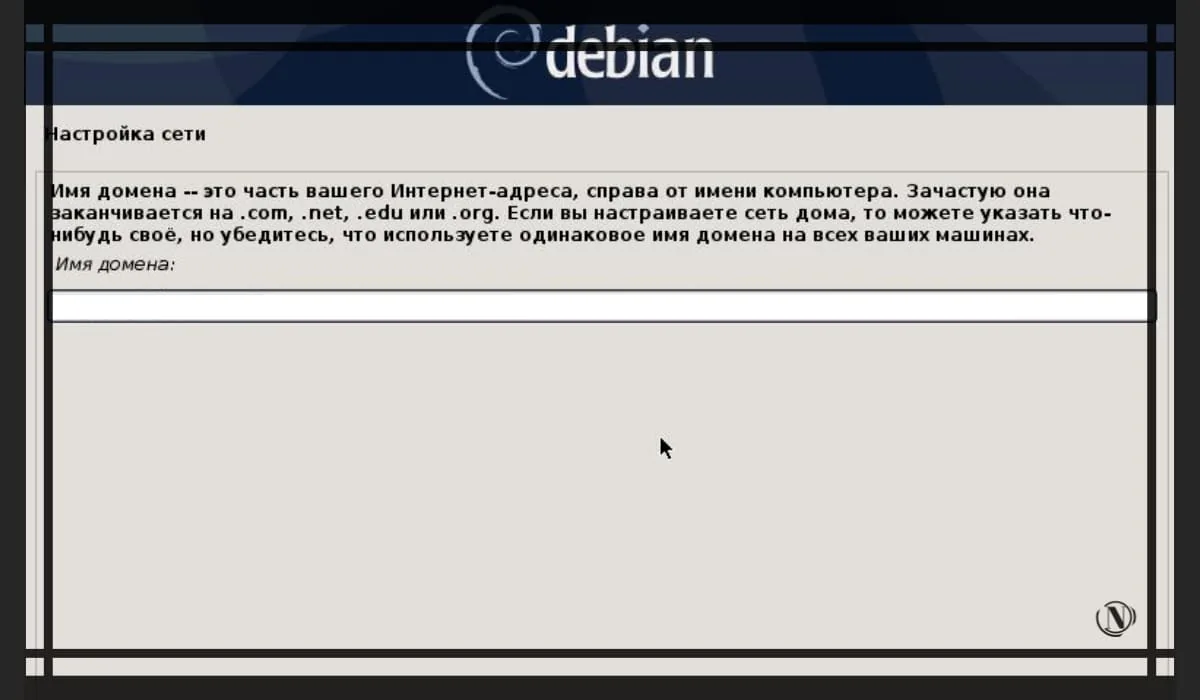
Debian'da kök süper kullanıcıyı yapılandırma
Bu noktada "Süper kullanıcı şifresi" alanına kök (sistem süper kullanıcısı) kullanıcının şifresini girin, ardından bir sonraki "Şifreyi tekrar girin" alanında bu şifreyi tekrarlayın. Devam'ı tıklayın. Aşağıdaki resme bakın:

Standart bir kullanıcı hesabı oluşturma
Bu adım, Debian işletim sisteminde basit (sınırlı) haklara sahip bir hesap oluşturma yeteneği sağlar. Boş alana: kullanıcı adını girin (örneğin, Igor Pavlov). Devam'ı tıklayın. Aşağıdaki resme bakın:
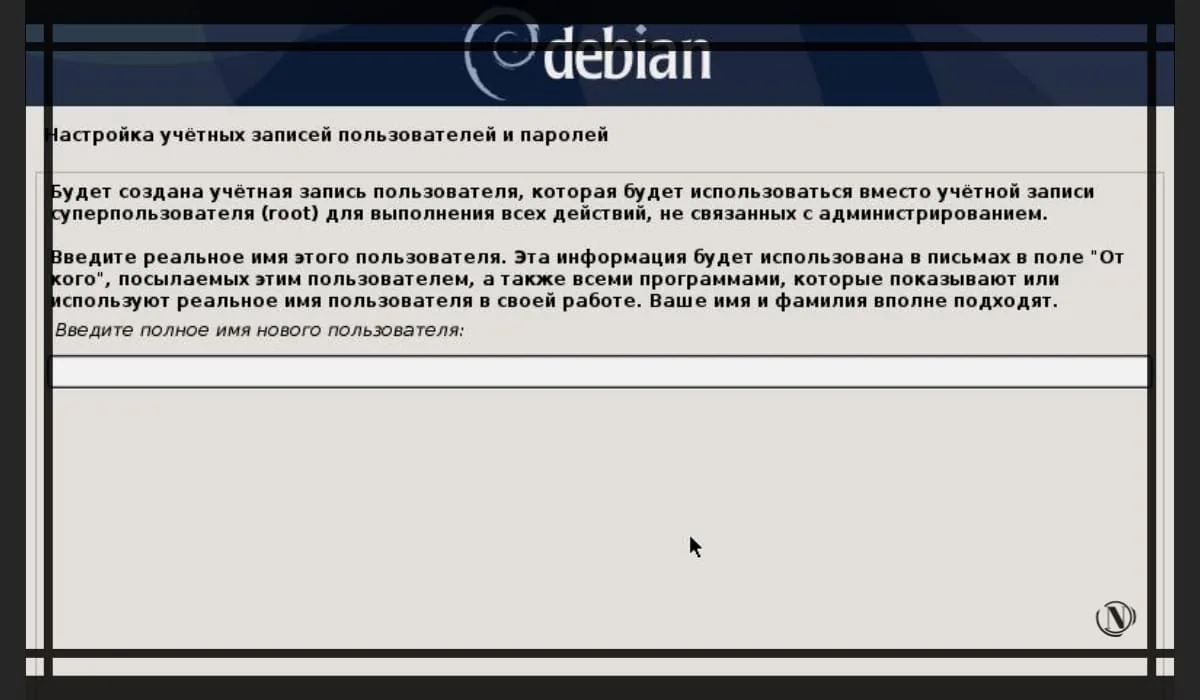
Standart kullanıcı hesabı. Kendi adını bulsan iyi olur. Hesap adı, adına sisteme giriş yapabileceğiniz nick'tir. En iyi ve en güvenli seçenek, karmaşık bir takma ad oluşturmak olacaktır. Girdikten sonra "Devam" düğmesine tıklayın.
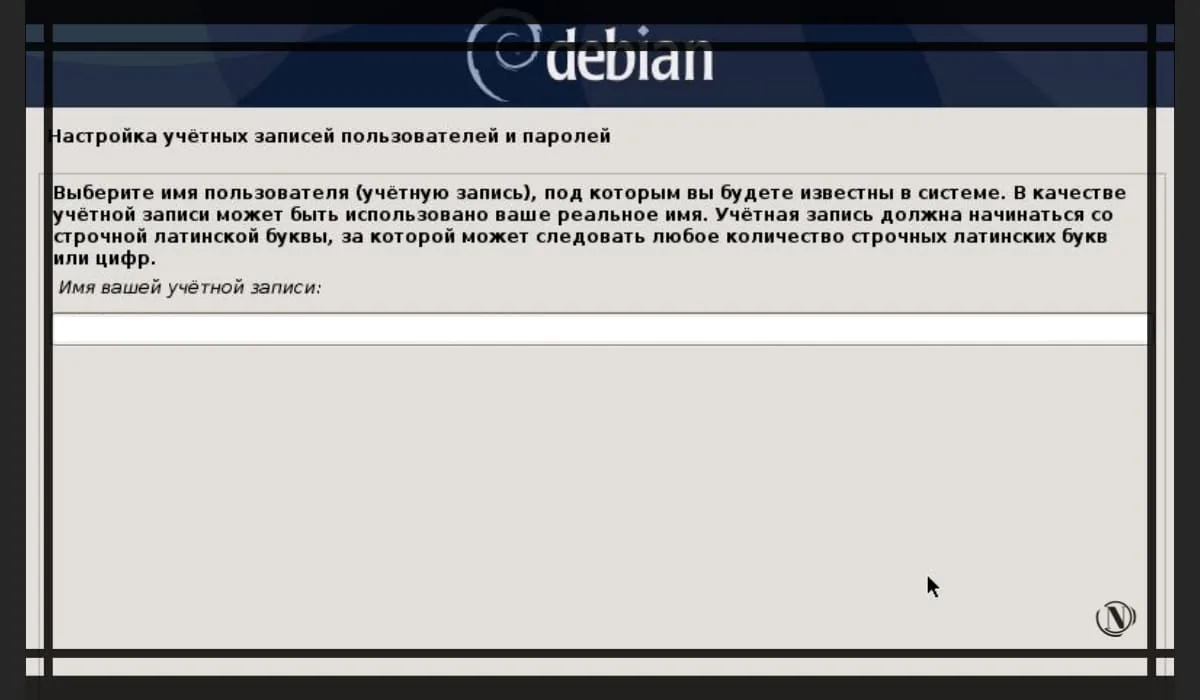
Ardından yeni kullanıcının şifresini girin ve Devam'ı tıklayın.
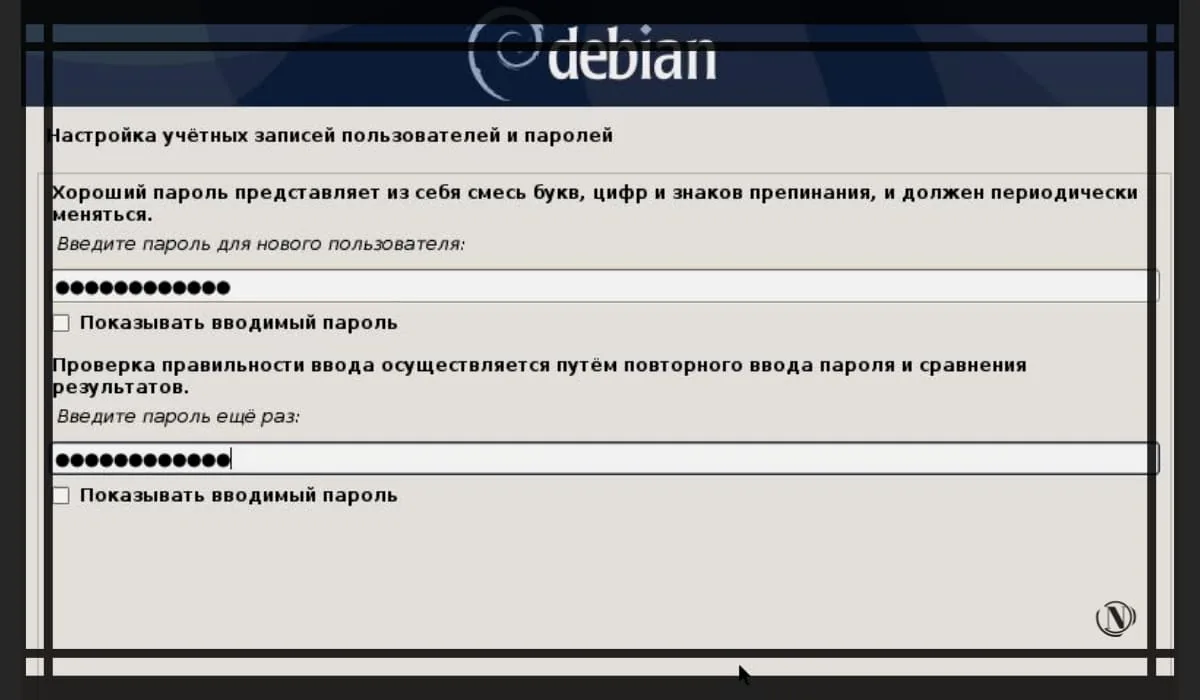
Ardından, ülke bölgeniz için uygun saat dilimini seçin, "Devam Et" düğmesini tıklayın. Bu adım, kullanıcı hesaplarının kurulumunu tamamlar. Bir sonraki aşamaya geçiyoruz.
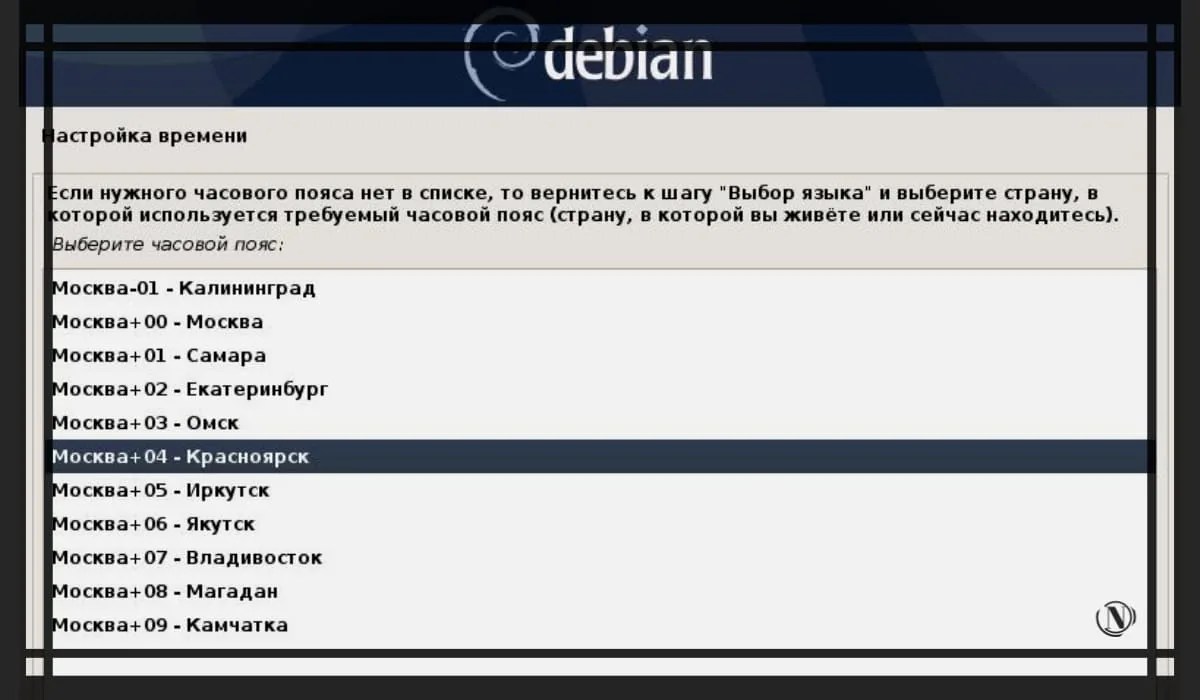
Debian 10 Disk Bölümleme
Bu aşamada işaretleme seçeneklerinden size uygun olanı seçin. Otomatik bölümlemeyi seçiyorum "Otomatik - tüm diski kullan". Devam'ı tıklayın. (Geçmiş makalelerde, disk düzeni için diğer seçenekleri değerlendirdim).
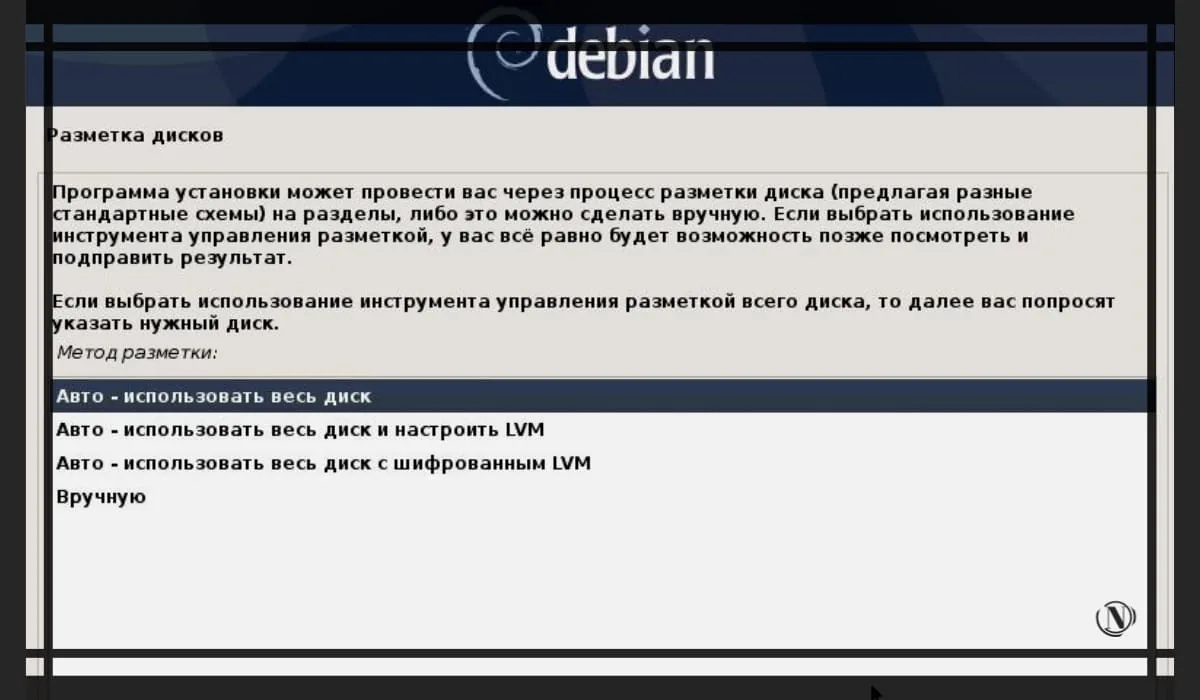
Ardından, sunulan seçeneklerden bir disk seçmelisiniz, eğer birkaç (bağlı diskiniz) varsa, dağıtımın kurulacağı diski seçin. "Devam" düğmesine tıklayın.
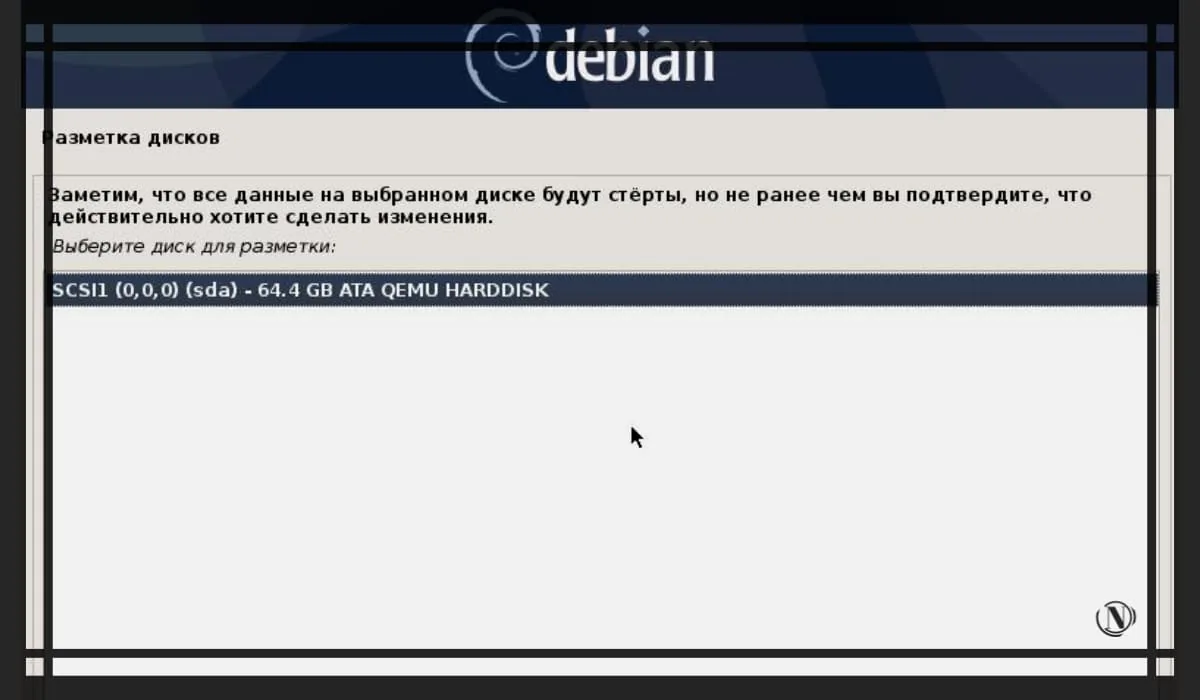
Bir sonraki pencerede, "Tüm dosyalar bir bölümdeki (yeni başlayanlar için önerilir)" öğesini işaretleyin, ardından tüm alan kök bölümde olacaktır. Bu işaretleme yöntemi acemi yöneticiler arasında basit ve popülerdir. Diğer disk bölümleme seçenekleri için önceki makalelere bakın. Devam'ı tıklayın.
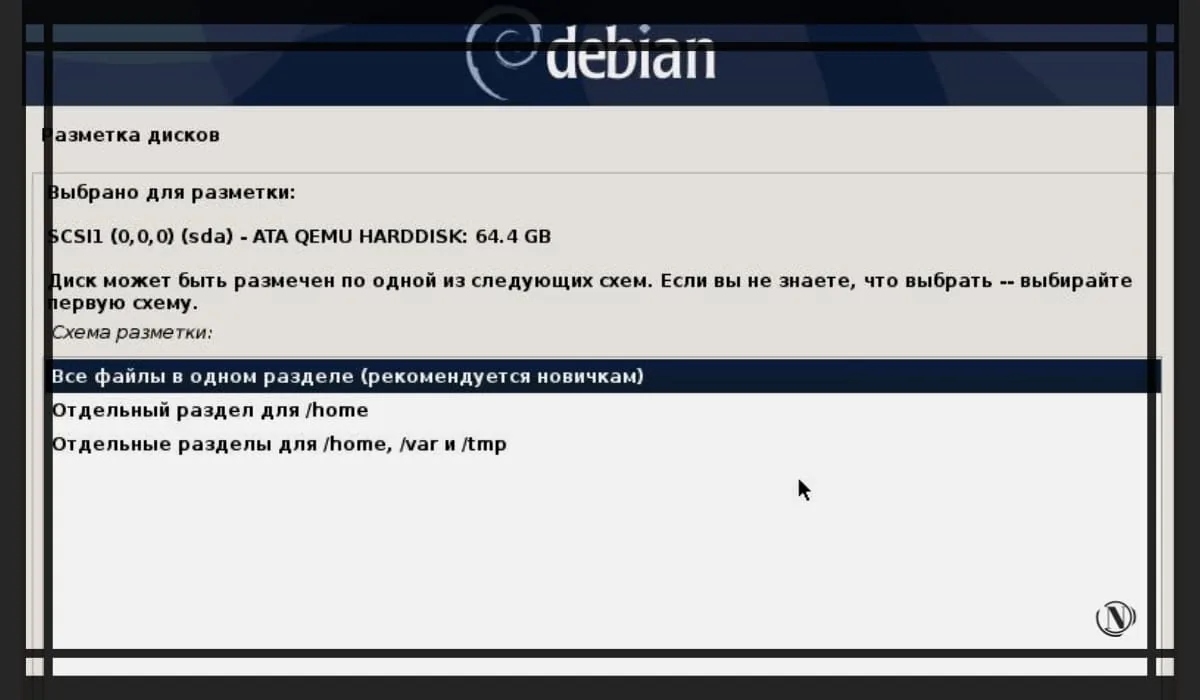
Disk bölümlemeyi tamamlama
Ardından, "Bölümlemeyi bitir ve değişiklikleri diske yaz" seçeneğini işaretli bırakın. Devam'ı tıklayın. Aşağıdaki resme bakın:

Bu noktada, seçilen düzeni diske yazmak için "Evet"i seçin. Böylece, disk bölümlerinin biçimlendirilmesini ve disk bölümü yerleşim yapısının seçilen tablosunun ona yazılmasını kabul etmiş olursunuz. "Devam" düğmesine tıklayın.
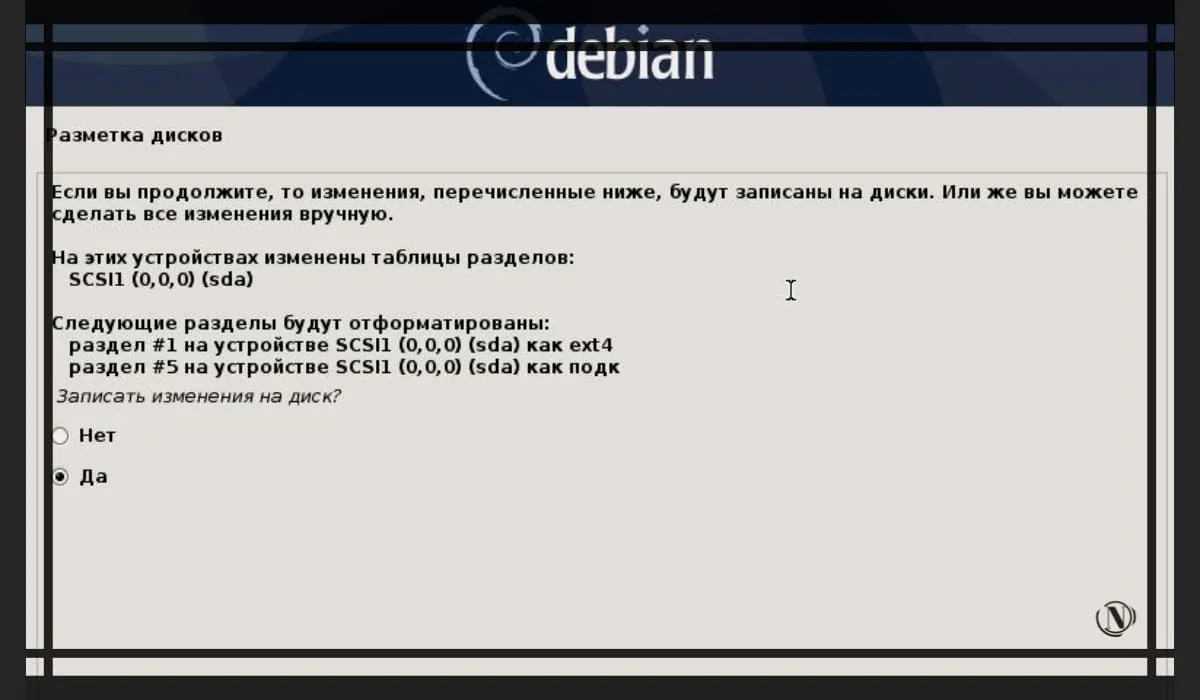
Kısaca: disk düzeni yapısını anlamanız için. Bölümleri birbirinden ayrı tutmak daha doğru ve güvenlidir. Örneğin: sistem önyükleyici bölümü / önyükleme, takas dosyası bölümü, ev bölümü (ev), kök bölüm / (kalan ayrılmamış disk dizinleri (apt, var, bin, usr, opt, vb.) buna dönüştürülür. Aslında, her şey ayrı bölümlere ayrılabilir. Ama bildiğim gibi, bir diski bölümlemenin popüler bir yolu 3-5 bölüm.
Bir Debian temel sistemi kurmak
Bir sonraki adım, temel sistemi kurmak, paket yöneticisini ayarlamak, ek diskler kullanmak (iso görüntüsü yok), "Hayır" ı seçin ve "Devam" ı tıklayın.
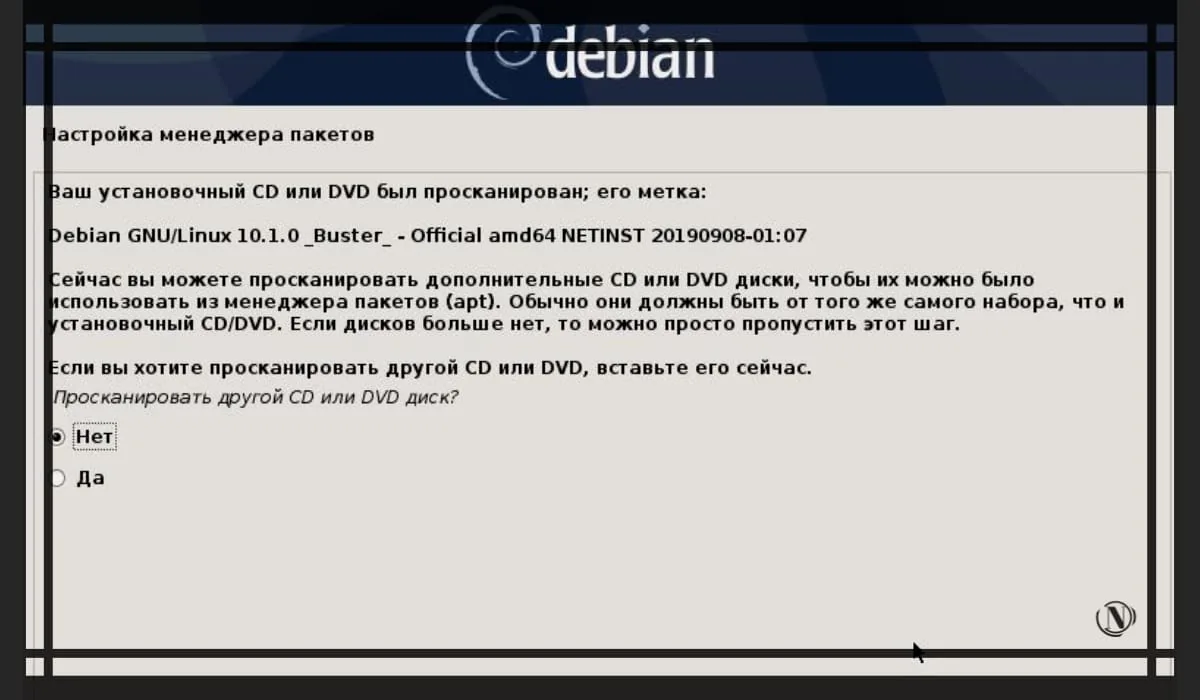
Ardından, sunucunuzun bulunduğu ülkeyi seçmeniz, "Rusya Federasyonu" nu seçmeniz ve "Devam" düğmesini tıklamanız gerekir.
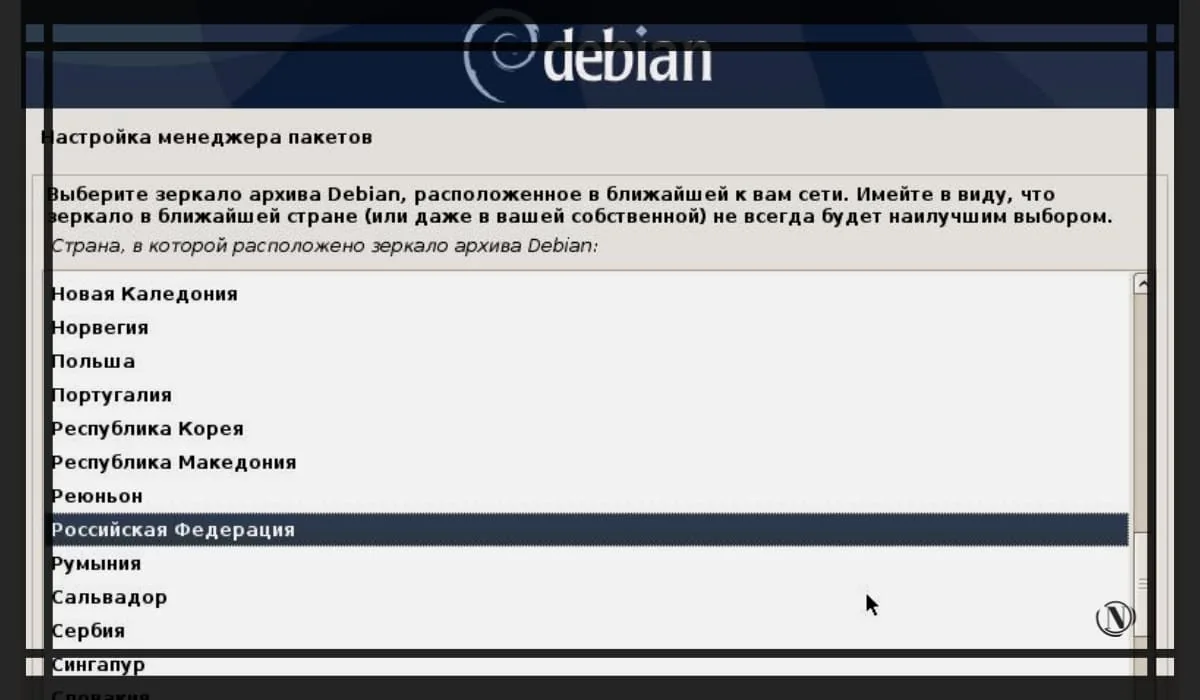
Uygun yazılım havuzunu seçin ve Devam'a tıklayın. Burada, kendi takdirinize bağlı olarak, diğer havuzları seçebilirsiniz, örneğin (deb.debian.org). Veya resimdeki birini seçebilirsiniz. Aşağıdaki resme bakın:
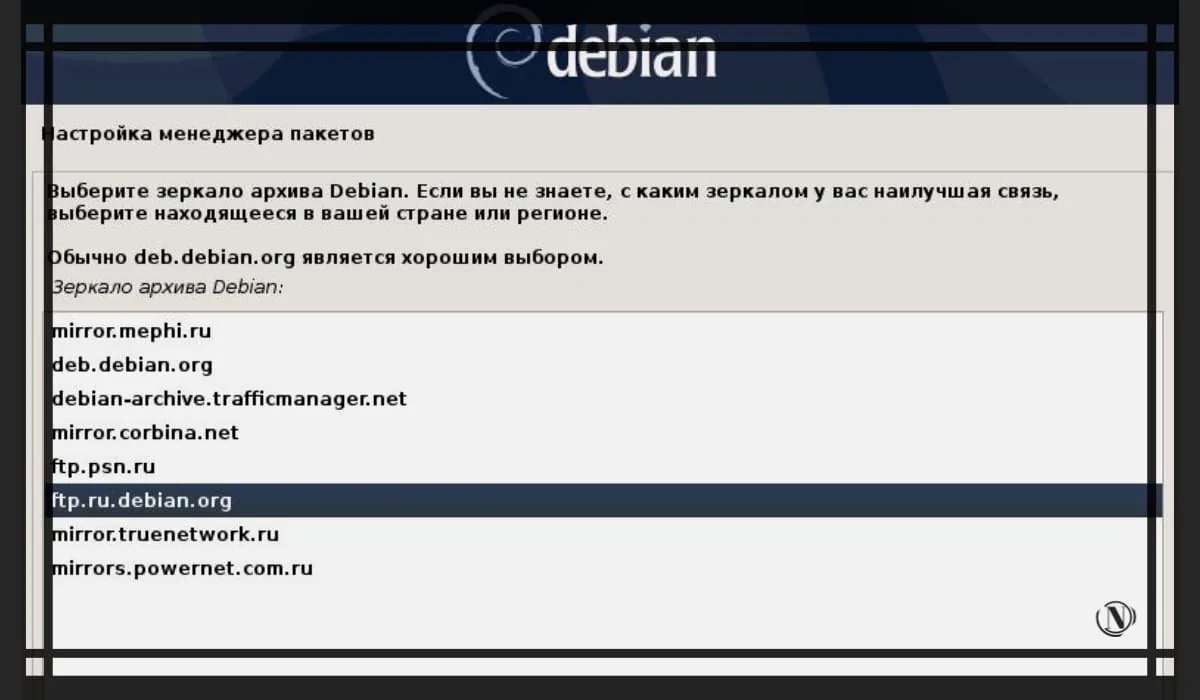 Bu aşamada sunucunuzun yerel ağ dışında internete erişimi varsa bu alanı boş bırakmalısınız. Devam'ı tıklayın.
Bu aşamada sunucunuzun yerel ağ dışında internete erişimi varsa bu alanı boş bırakmalısınız. Devam'ı tıklayın.
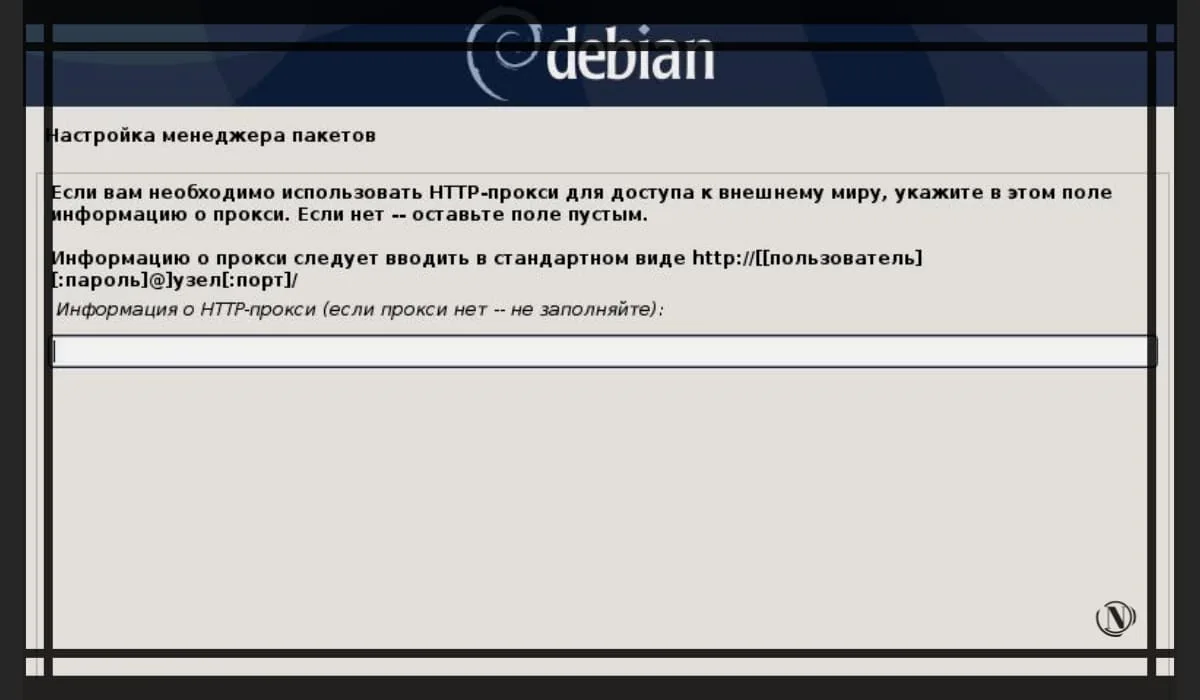
Dağıtım paketlerinin kullanımına ilişkin isimsiz bir ankete katılımın onayı. Kendi takdirinize bağlı olarak, "Evet" veya "Hayır"ı seçin ve "Devam"a tıklayın.

Kurulumdaki bir sonraki önemli adım, grafik masaüstü ortamının seçimidir. "Debian masaüstü ortamı" ve "Xfce" kutularını veya önerilen diğer grafik kabuk seçeneklerini (sizin takdirinize bağlı olarak) işaretleyin. Bundan sonra, "SSH sunucusu" (bu, sunucuya uzaktan bağlanmanıza izin verir) ve "Standart sistem yardımcı programları" (standart yazılım) kutularını işaretleyin. Devam'a tıklayın. Grafik kabuk, sunucunuz üzerinde belirli bir yük taşır, bana uyar ve beni rahatsız etmez. Aşağıdaki resme bakın:
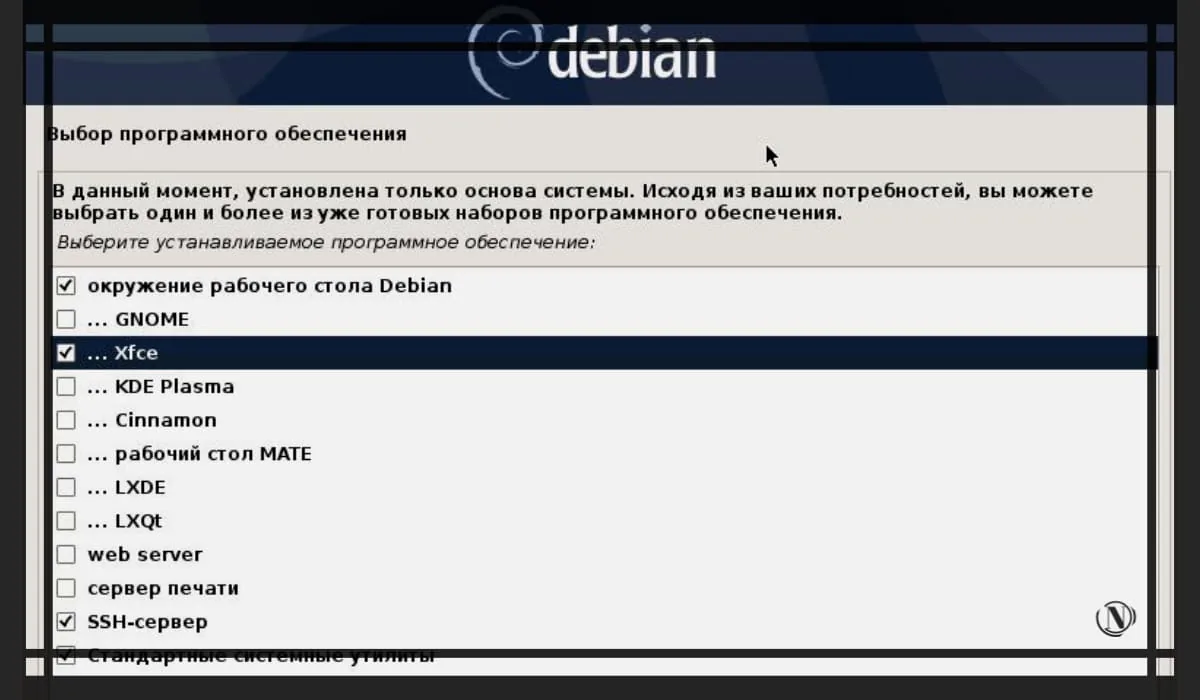
Aşağıdaki resimde, grafik masaüstü kabuğu olmayan seçenek belirtilmiştir. Böylece neye benzediğini anlayabilirsiniz. Debian'ı bu yapılandırmada ve konsol modunda kullanabilirsiniz. Aşağıdaki resme bakın:
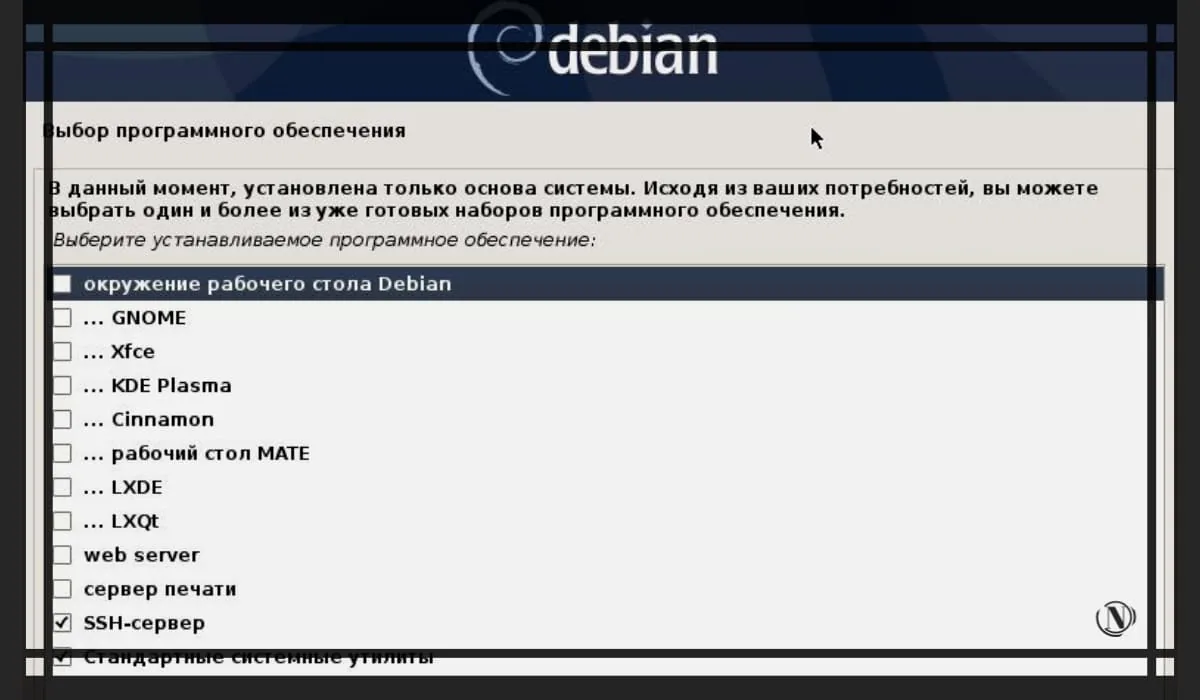
Ardından, Debian dağıtımının kurulum işleminin tamamlanmasını beklemeniz gerekir. Bu noktada gerekli Debian paketleri kuruluyor.
GRUB önyükleyicisini yükleme
Bir sonraki adımda, GRUB önyükleyicisini ana önyükleme kaydına yüklemek için "Evet" seçeneğini seçmeniz gerekir. Ardından "Devam" düğmesine tıklayın. GRUB önyükleyici önemli bir bileşendir (onsuz sistem başlamayabilir).

Bu aşamada, GRUB önyükleyicisinin kurulacağı disk cihazını seçmeniz gerekir, genellikle bu cihaz listede vurgulanır. Devam'a tıklayın.
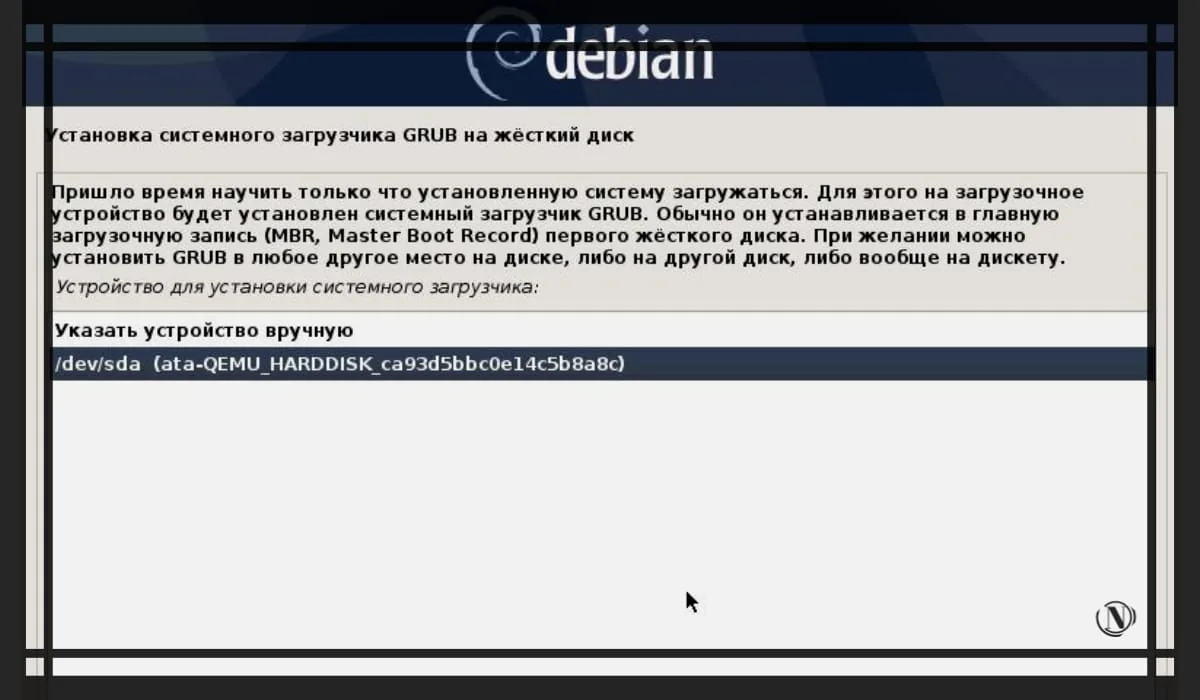
Kurulum tamamlandı, "Devam Et"e tıklayın ve flash sürücüyü veya ISO imajlı diski çıkarın. Ardından, PC'nizi veya dizüstü bilgisayarınızı (sunucu donanımı) yeniden başlatmanız gerekir.
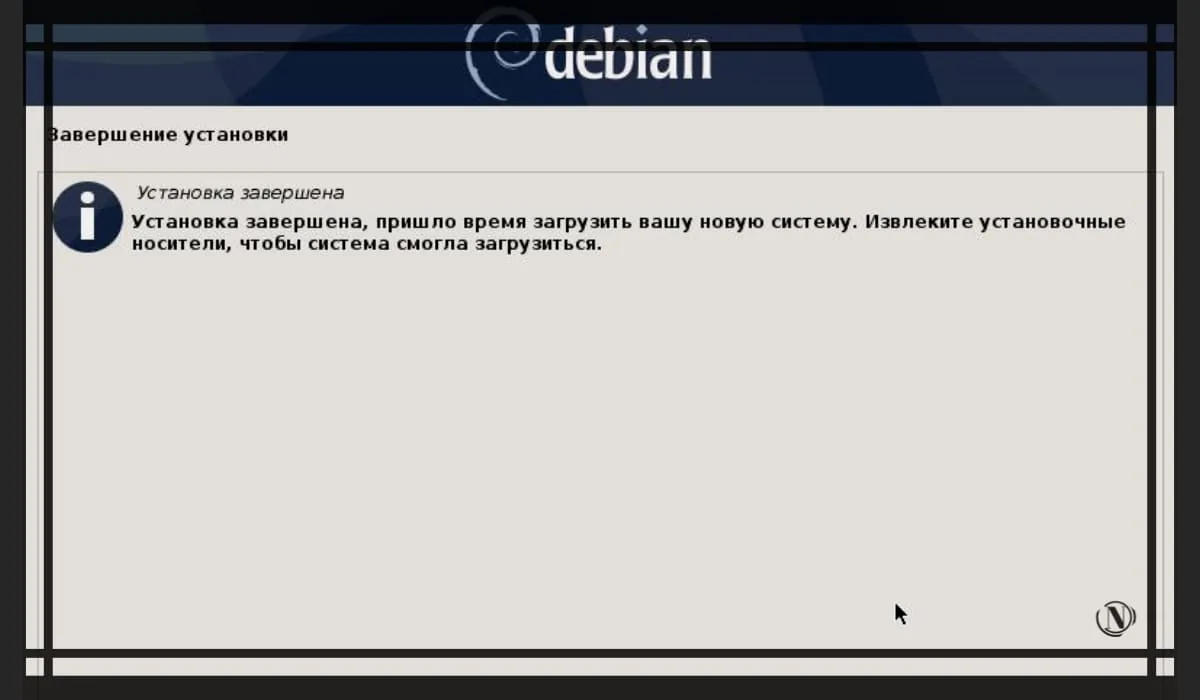
Çözüm
Bu kadar! Debian 10 Buster dağıtımını kurdunuz. Ardından, işletim sistemi başlatıldıktan sonra ISO görüntüsünü çıkarın ve sunucuyu yeniden başlatın.
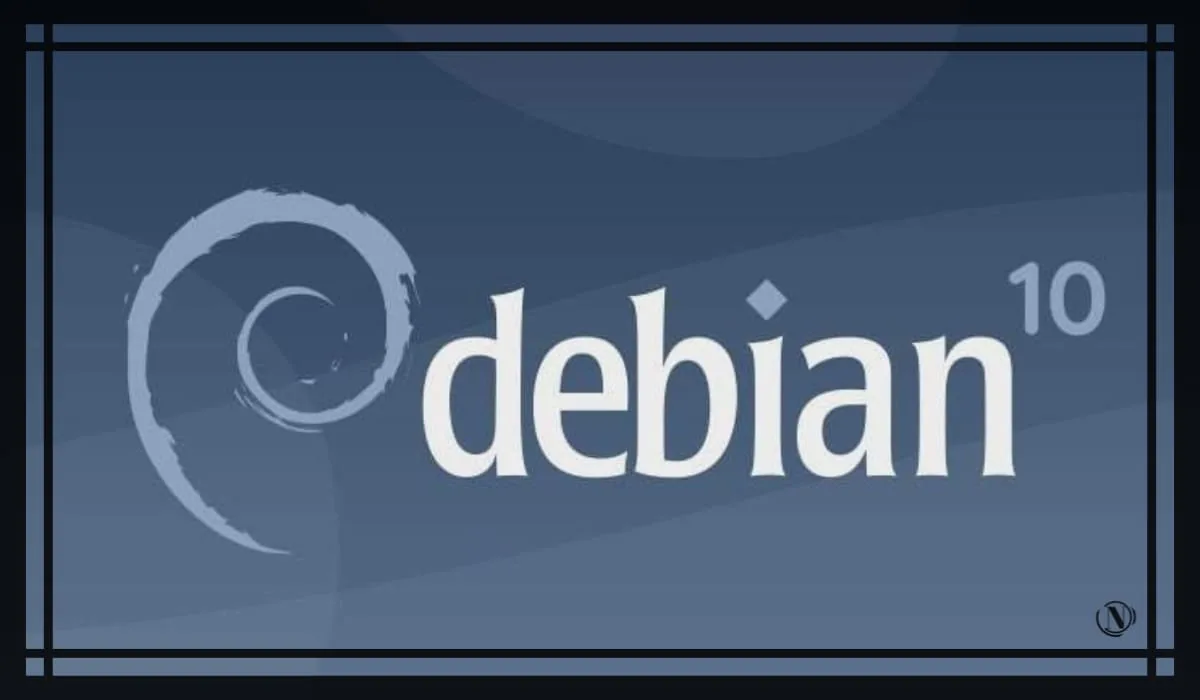
Dağıtım kurulumu tamamlandı. Artık sunucunuz neredeyse kullanıma hazır. Başlattıktan ve oturum açtıktan sonra, bazı temel sistem kurulumlarını yapmanız gerekecektir. Sunucu yazılımını veya barındırma panelini kurduktan sonra. Burada, kendi takdirinize bağlı olarak, sizin için hangisinin kullanılması daha uygunsa onu seçin. Bir sonraki kılavuzda, şu anda bu işletim sisteminin en son kararlı dağıtımı olan Debian 11'in kurulumunu anlatacağım.
Bu makaleyi okumak:
Okuduğunuz için teşekkürler: SEO YARDIMI | NICOLA.ÜST










Harika bir rehber, her şeyi bu kadar yapıcı bir şekilde tanımlamayı nasıl başarıyorsunuz? Ben bir aptalım, ilk defa bu sistemi kendim kurabildim. Kocam bile yardımcı olmadı, harika bir rehber ve Debian'ı kurmanın her adımının harika çizimleri. Çok uygun, telefondan okudum ve aynı zamanda tavsiyelerinize uyarak kurulumu gerçekleştirdim. Ve işte, işletim sistemini PC'ye kendim koydum. Kocası düştü. Sizden yeni rehberler ve tercihen bu sistemi kurmak için bir şeyler bekliyorum. Çok teşekkürler.
Vika, iyi günler) Bu tür yorumları okumak güzel. Sitemdeki bilgilerin sizin için bu kadar faydalı ve verimli olmasına çok sevindim)))
Sitenizdeki materyalleri inceliyorum. Çok ilginç ve çeşitli içerik. Güvenlik hakkında okudum, kılavuzlar çok büyük. Yazmanız ne kadar sürer? Debian hakkında birçok soru var. Bir dizüstü bilgisayara yüklemeyi denedim ama wifi sorunu yok ve sanırım kendi sunucumu oluşturmak için sadece os yeterli değil mi? Adımlarınızla ilgileniyorum, Debian'ın hangi sürümünü kullanıyorsunuz? Ne kurdun? Sunucunun yazılımını kendiniz mi kurdunuz yoksa elinizde başka bir şey mi var? Debian'ı ilk kez yükleyebildiniz mi? Üzgünüm ama birçok soru var. Sitenizde bir ev sunucusu oluşturma örneğini kullanarak zaten bir şeyler okudum. Her şey ilginç, ama yüzeysel, bunu kendi başınıza halletmek imkansız. Sizden ayrıntılar istiyorum, lütfen bu konuyla ilgili daha fazla materyal. Sayesinde.
Dmitry, iyi günler. Sorularınızı cevaplıyorum:
Bir dizüstü bilgisayara yüklemeyi denedim ama wifi sorunu yok ve sanırım kendi sunucumu oluşturmak için sadece os yeterli değil mi?
1. Evet, gerçekten bir wifi sorunu, kendimle karşılaştım. Ancak bu sorunun çevrimiçi çözümleri var.
2. Evet, sadece kurulu sistem yeterli değildir. Tam teşekküllü bir sunucu için ek yazılım yüklemeniz gerekir. Tam olarak neye ihtiyacınız olduğu tercihlerinize bağlıdır.
Adımlarınızla ilgileniyorum, Debian'ın hangi sürümünü kullanıyorsunuz? Ne kurdun? Sunucunun yazılımını kendiniz mi kurdunuz yoksa elinizde başka bir şey mi var? Debian'ı ilk kez yükleyebildiniz mi?
Sistemi kurdu ve yapılandırdı. Full kurulum yaptım, ek yazılım yükledim, önce VestaCp hosting panelini kullandım, şu an Hestia hosting panelini kullanıyorum. Debian'da paketler eklendi ve güncellendi (php, mariadb ve diğerleri). Hayır, ilk kez değil, sorun şu ki, örneğin bir barındırma paneli kurarken beklenmeyen hatalar meydana gelebilir. Onları düzeltmek imkansız veya çok zor, bu yüzden sistemi yeniden kurmanız gerekiyor. Tamamen çalışan bir sunucuya ulaşmak için birçok girişimde bulunmam gerekti.
Öğretici ve bilgilendirici makaleler için teşekkürler.
Teşekkürler)